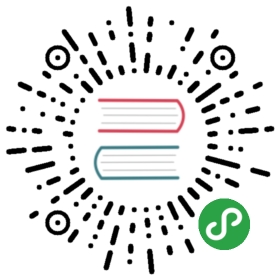IAM用户启用MFA
1.1 下载MFA软件
我这里选择Google的Authenticator
1.2 进入IAM控制台
搜索IAM,点击进入

1.3 选择需要设置MFA的用户

1.4 选择安全证书

1.5 管理MFA设置
这里选择虚拟MFA
https://aws.amazon.com/cn/iam/details/mfa/

这里就是之前下载的Google的Authenticator

1.6 生成QR代码
IAM 将生成并显示虚拟 MFA 设备的配置信息,包括 QR 代码图形。
此图形是秘密配置密钥的表示形式,适用于不支持 QR 代码的设备上的手动输入。

1.7 Authenticator扫码验证


在扫码后,会生成一个6位数的一次性密码。
Authentication Code 1 输入验证码
等30秒后
Authentication Code 2 再次输入验证码

1.8 成功关联

1.9 网页登陆验证